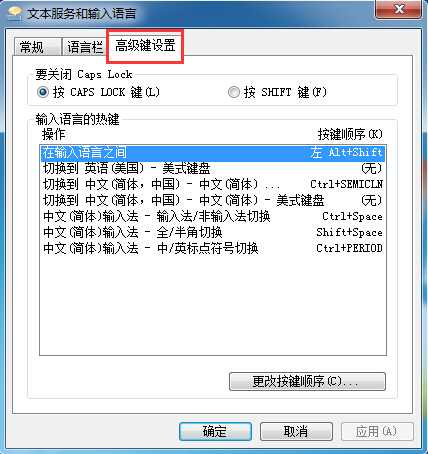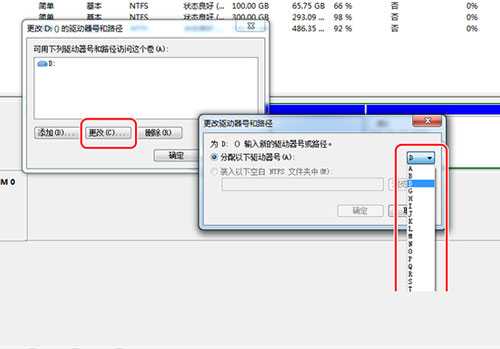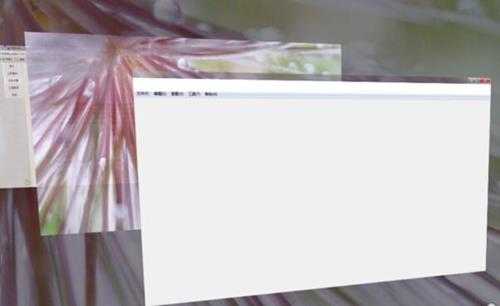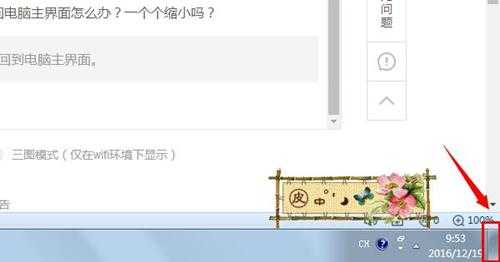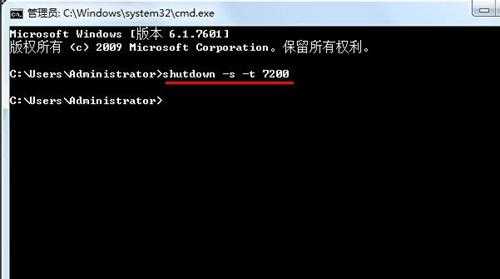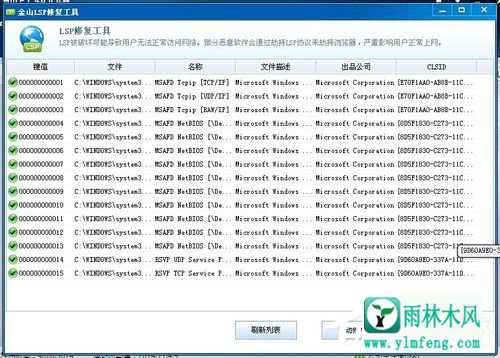Win7电脑LSP修复方法?Win7电脑怎么修复LSP?
LSP是分层服务提供商,据说是用于监控网络通信的接口。但是有时我们的计算机无法获得网络,这可能是LSP损坏,需要修复。 Win7如何修复LSP?
?
教程/方法
?
首先,通过命令提示符修复LSP
1。打开计算机并进入命令提示符窗口。快捷键Win + R。
?
2。在窗口的命令窗口中输入cmd。
?
3。在窗口中键入:键入netsh winsock reset,然后按Enter键。
?
4,然后等待,提示,重新启动计算机。
?
其次,通过第三方软件修复LSP
1。目前,大多数反病毒软件或安全卫士都支持修复LSP功能。这里我以金山卫士为例进行LSP修复。
2。打开金山卫士,找到顶级宝箱功能。
?
3。在Internet优化中找到LSP修复功能。
?
4。进入LSP修复界面后,选择自动修复功能或恢复到初始阶段。
?
5,然后重启电脑即可。
以上是Win7系统LSP修复方法。 如果您还不知道如何修复LSP,可以参考上面的方法,然后按照步骤修复LSP。
?
希望上面这篇文章能帮助到您!
关键词:LSP修复,Win7电脑LSP修复,电脑LSP修复